さまざまなメディアの種類を組み込んだ文書を作成して共有する必要性は、今日の世界では常に存在します。WordやPowerPointなどの広く使用されているアプリケーションを備えたMicrosoft Officeスイートは、さまざまな種類のコンテンツを文書にシームレスに統合できる多くの機能を提供します。
さまざまなOfficeアプリを統合する1つの例は、Word文書にPowerPointスライドを埋め込むことです。プレゼンテーションを披露したい場合でも、2つの形式をマージしたい場合でも、WordにPowerPointスライドを埋め込む方法はいくつかあります。
1. オブジェクトとしてWordにPowerPointスライドを挿入する
Microsoft Wordでは、オブジェクトとは文書のテキスト以外のコンポーネントを指します。オブジェクトを使用して、Microsoft Wordにデータ(PowerPointスライドを含む)をインポートできます。方法は次のとおりです。
- Word文書を開き、挿入メニューに移動します。
- テキストセクションで、オブジェクトボタンをクリックします。
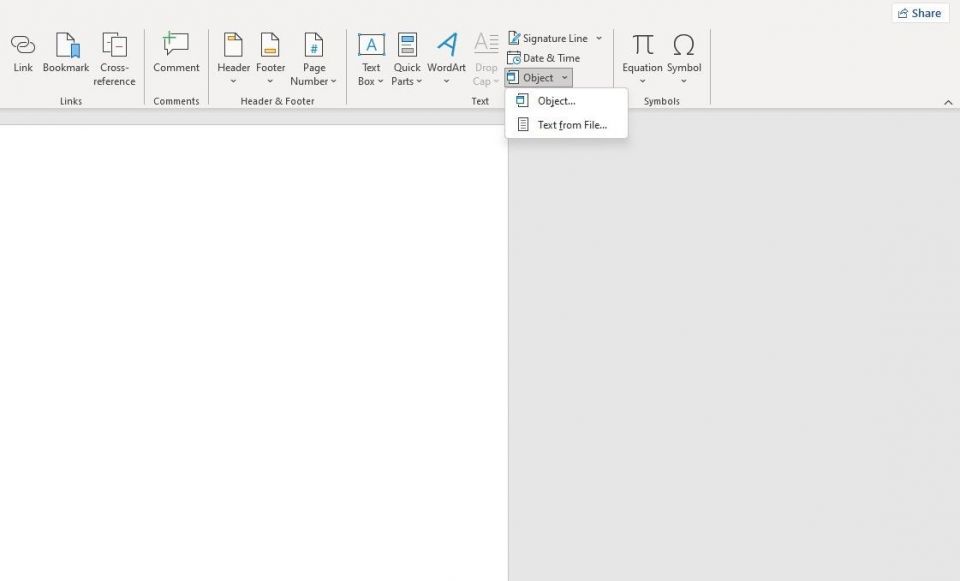
- ダイアログボックスで、ファイルから作成に移動します。
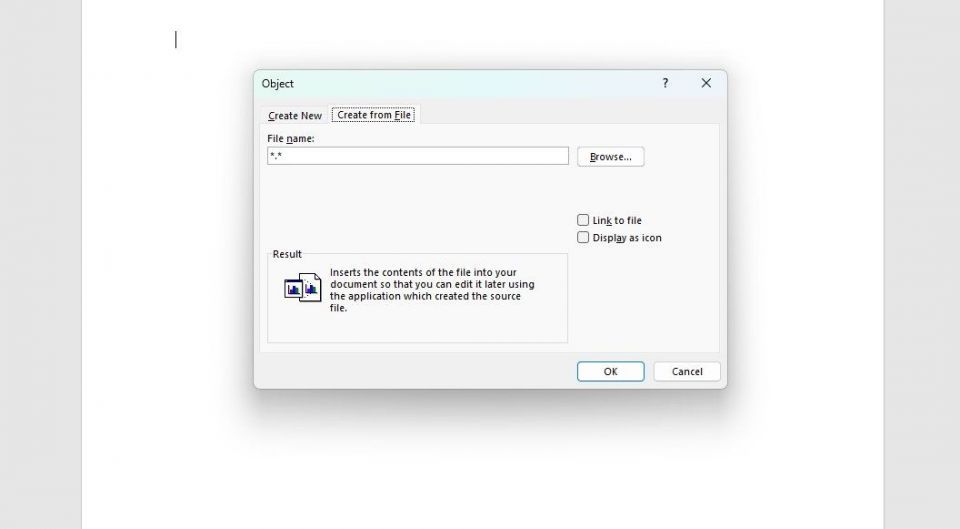
- 参照をクリックしてPowerPointプレゼンテーションを選択します。
リンクを挿入をチェックすると、スライドが埋め込まれ、ソースファイルへのショートカットが追加されます。ソースファイルが変更されると、埋め込まれたスライドも変更されます。このオプションのチェックを外すと、スライドのコピーが文書に挿入され、ソースファイルからの変更は反映されません。
2番目のチェックボックスはアイコンとして表示です。これにより、スライド自体ではなく、アイコンとファイル名が文書に挿入されます。スライドを見るにはアイコンをクリックする必要があります。
2. PowerPointスライドをWordに貼り付ける
PowerPointスライドを埋め込むより汎用的でありながら簡単な方法は、それらをコピーしてWordに貼り付けることです。これにより、埋め込むスライドを選択でき、オブジェクトやリンクを扱う必要がなくなります。PowerPointスライドをWordに貼り付ける方法は次のとおりです。
- PowerPointプレゼンテーションを開きます。
- サムネイルをハイライトして、埋め込むスライドを選択します。
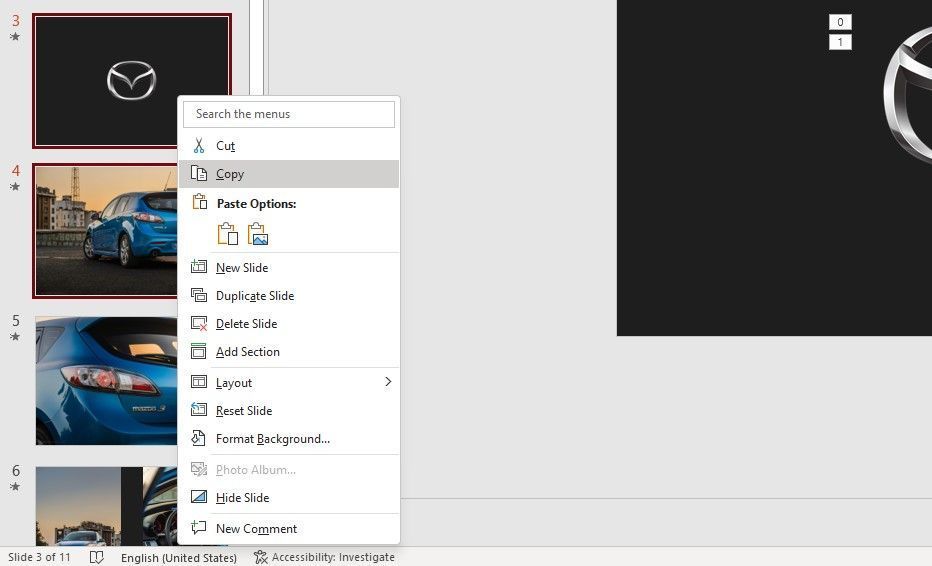
- スライドを右クリックして、コピーを選択します。
ここから2つの方法で進めることができます。クリップボードをそのまま貼り付けるか、貼り付けのオプションを使用することができます。前者は単にスライドを画像として貼り付けますが、後者はスライドを適切な編集可能なオブジェクトとして貼り付けます。Wordで貼り付けのオプションを使用する方法は次のとおりです。
- Word文書に切り替え、情報を表示する場所をクリックします。
- ホームタブのクリップボードグループで、貼り付けの下にある矢印をクリックします。
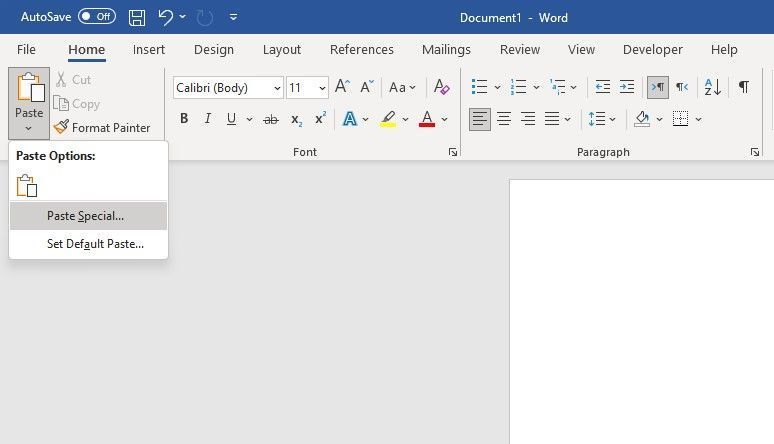
- 貼り付けのオプションを選択します。
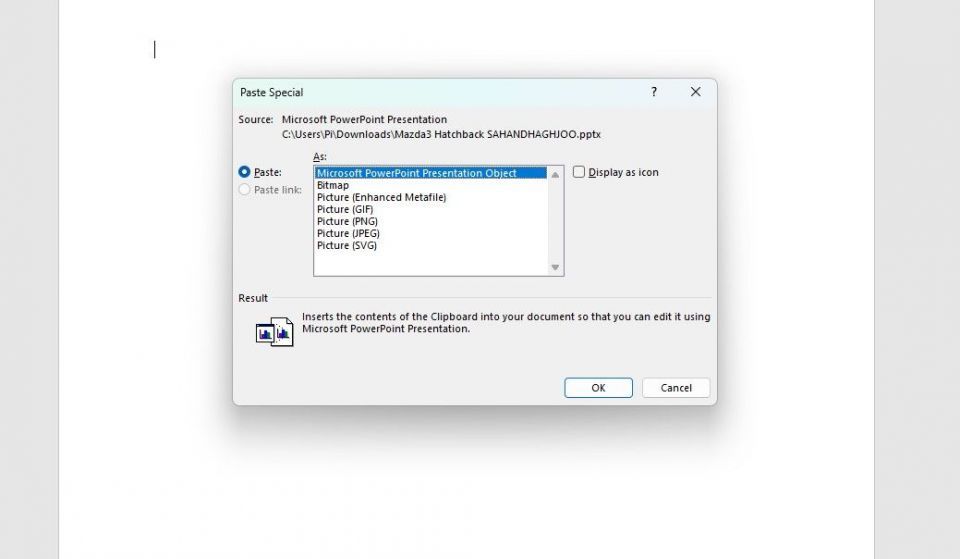
- 貼り付けのオプションのダイアログボックスで、Microsoft PowerPointスライドオブジェクトを選択します。
- OKをクリックします。
以前のように、リンクを貼り付けを選択することで、ソースファイルにリンクすることができます。貼り付けを選択すると、スライドのコピーが作成され、ソースファイルの変更は反映されません。また、スライド自体の代わりにアイコンを追加するには、アイコンとして表示をチェックすることもできます。
3. PowerPointハンドアウトをWordにエクスポートする
言及する価値のある追加の方法は、PowerPointハンドアウトを使用することです。これらをWordに簡単にエクスポートして、文書にスライドを表示することができます。PowerPointハンドアウトは、本質的にスライドの編集と注釈のための追加のスペースを備えたスライドの編集であり、Word文書の補足コンテンツに最適な選択肢です。
- PowerPointプレゼンテーションを開きます。
- ファイルメニューに移動し、エクスポートを選択します。
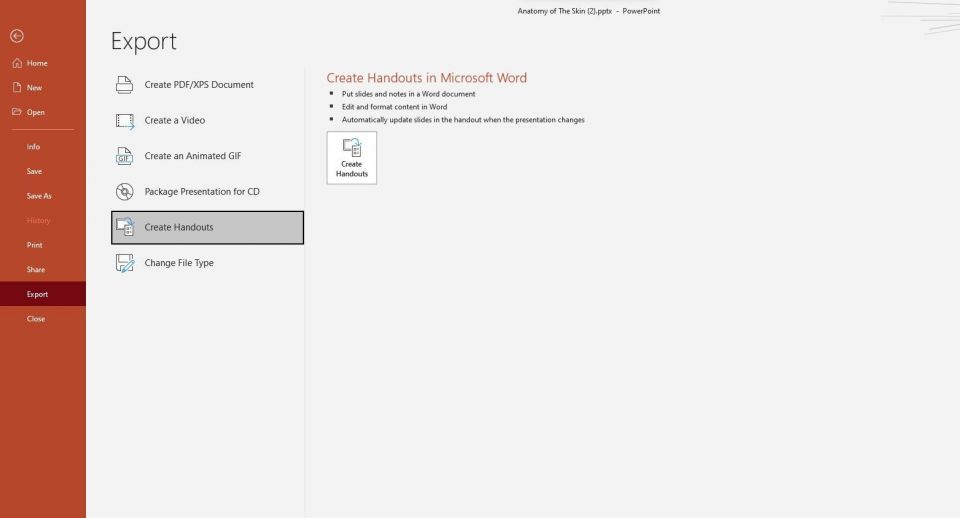
- ハンドアウトの作成をクリックします。
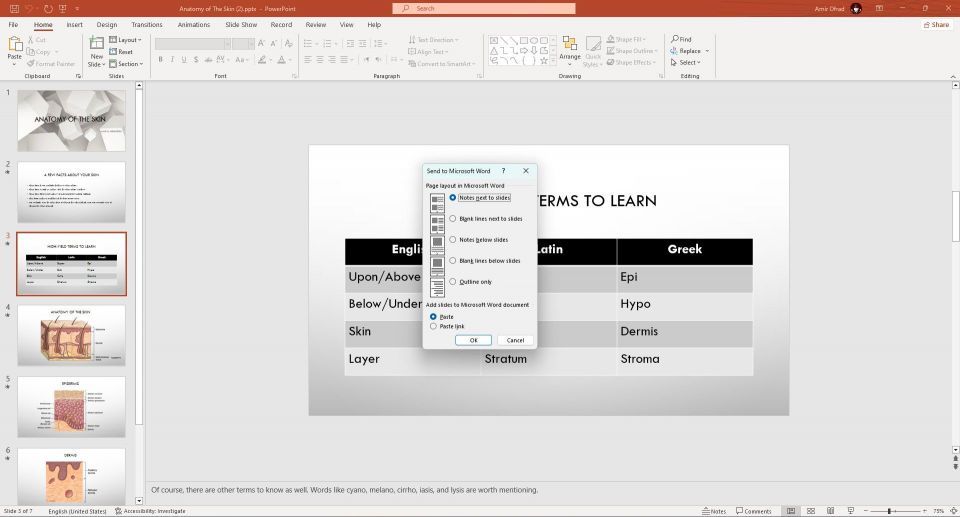
- ダイアログボックスで、目的のページレイアウトとリンクを挿入するかどうかを選択します。
- OKをクリックします。
PowerPointがWordで開き、スライドを含む新しい文書が作成されます。
Word文書の強化
Word文書にPowerPointスライドを組み込むことで、視覚的な魅力と効果を高めることができます。幸いにも、WordとPowerPointにはこれを行うためのさまざまな方法が用意されています。スライドをオブジェクトとして埋め込んだり、画像として貼り付けたり、PowerPointハンドアウトを作成したりすることができます。
これらのオプションを試すことで、WordとPowerPointの力を組み合わせた説得力のある有益な文書を作成することができます。
コメントする